Buat Ubuntu buatan sendiri Yuk!
8/22/2009 10:02:00 PM
Berikut saya mau berbagi soal cara meremaster Operating System Ubuntu, hasil dari praktikum tugas besar mata kuliah Sistem Operasi pada semester kemaren, semoga bermanfaat.
Untuk cara menginstall Ubuntu ataupun yang hal-hal lainnya tentu tidak usah saya jelaskan disini yah, karena pasti udah banyak bertebaran tutorialnya di dunia maya, tanyakanlah dengan mbah google yaa, jangan malas^^..
Pertama-tama, ada beberapa hal yang perlu kita ketahui tentang reconstructor ..
Remastering dilakukan dengan reconstructor CD Creator yang diperuntukan untuk ubuntu, digunakan untuk desktop(live), Alternate(install), atau server yang selanjutnya dilanjutkan dengan mengkostumisasinya. Reconstructor sendiri dibuat dengan bahasa phyton dan berlisensi dibawah GNU, General Public License (GPL).
Remastering dilakukan dengan reconstructor CD Creator yang diperuntukan untuk ubuntu, digunakan untuk desktop(live), Alternate(install), atau server yang selanjutnya dilanjutkan dengan mengkostumisasinya. Reconstructor sendiri dibuat dengan bahasa phyton dan berlisensi dibawah GNU, General Public License (GPL).
Mengapa kita mereconstructor OS Ubuntu atau Xubuntu, dan bukan yang OS yang lainnya? Hal ini dikarenakan ubuntu/xubuntu menggunakan desktop berbasis GTK dan menggunakan display manager yang sama (GDM), maka pengguna dapat banyak mendapat keuntungan dari reconstructor dengan meremaster Ubuntu/Live CD/Install CD saja, sehingga banyak kostumisasi yang dapat dilakukan.
Nah, sekarang untuk permulaan kita belajar nginstall reconstructornya dulu yaa..
TAHAP MENGINSTALL
Download terlebih dahulu reconstructor (sebaiknya sih versi terbaru..) yang mau dipake buat meremaster ubuntunya, bisa dari situs resminya, bisa juga dengan menjalankan perintah 'Sudo dpkg –i path/reconstructor-xx.deb' melalui Terminal (tanpa tanda kutip ya..)
Nah kalau udah diinstall, reconstructor akan membuka sebuah terminal. Selanjutnya reconstructor akan mengecek keberadaan paket-paket dan tool serta modul-modul yang terinstal di sistem. Perlu dipastikan bahwa paket-paket tersebut selanjutnya telah lengkap terinstal di komputer/system.
Kalau sudah terinstall, baru sekarang kita mulai kustomisasi Ubuntunya..
TAHAP KOSTUMISASI
1. Jalankan Reconstructor dengan mengaksesnya melalui 'system' → 'reconstructor'
2. Mengiputkan username dan password nama user yang digunakan.
3. Mencentang pilihan pembuatan yaitu Live CD.
4. Selanjutnya menentukan letak working direktori kerja, centang semua pilihan yang ada, dan berikutnya menentukan di mana file ubuntu desktop .iso berada. Beberapa saat setelah NEXT button ditekan program akan meload data.
- Root untuk mengkopi file system.squashfs atau live system
- Initrd untuk mengkompilasi initrd yang baru
- Remaster untuk meletakkan file-file kopian dari CD yang akan dikompilasi menjadi ISO
5. Berikut hal-hal yang dilakukan dalam proses kustomisasi :
a). Boot Screen
- Live CD Splash berfungsi sebagai splash screen (background) untuk live CD saat menu pilihan live CD ditampilkan. Kami mengisinya dengan sebuah file gambar bertipe *.pcx . File *.pcx ini didapatkan dengan cara mengkonversi sebuah file gambar bertipe *.jpg menjadi file gambar bertipe *.pcx dengan bantuan software grafis GIMP.
- Live CD Text Color adalah warna teks yang digunakan pada menu pilihan Live CD.
- Usplash Filename adalah nama/link untuk file usplash (bootsplash untuk ubuntu). Jika kita tidak mempunyainya, maka kita dapat meng-generate file usplash berrtipe file *.so tersebut dari file gambar bertipe *.png. Ketentuan file *.png yang dapat digunakan sebagai usplash dapat dilihat pada keterangan yang terdapat pada reconstructor. Jika tidak sesuai dengan ketentuan, maka boot splash akan berwarna hitam.
b). Gnome
Ada beberapa theme serta pilihan kostuminisasi yang tersedia, dan bila belum ada yang cocok dapat di download sendiri.
- Login
1.GDM Theme adalah tema GDM yang akan digunakan pada ubuntu yang akan kita customize. Terdapat 3 pilihan untuk mengaktifkan atau tidak opsi sounds, root login, dan XDMCP dari tema tersebut. Jika tidak dicentang maka pilihan default yang akan digunakan.
2.Tema GDM ini kami menggunakan file Mac4Lin_GDM_v0.4.tar.gz. Tema ini akan membuat tema GDM ubuntu custom ini menyerupai tampilan MAC OS X.
3.Splash Screen digunakan sebagai splashscreen pada login gnome.
4.Background color adalah warna latar belakang pada gnome.
- Desktop
1.Wallpaper digunakan sebagai tempat untuk memilih wallpaper pada ubuntu yang kita customize.
2.Application Font yaitu font yang digunakan dalam aplikasi.
3.Document Font yaitu font yang digunakan untuk dokumen.
4.Desktop Font yaitu font yang digunakan untuk tampilan pada desktop.
5.Title Bar Font yaitu font yang digunakan sebagai judul pada bagian atas window yg terbuka.
6.Fixed Font yaitu font yang digunakan sebagai font tetap yang terpasang pada ubuntu tersebut.
- Theme
1.Theme adalah tempat untuk memasukkan theme yang akan digunakan sebagai tema pada ubuntu yang di customize. Misalnya seperti pada contoh screenshot yang terlihat, saya menggunakan thema Mint-Leopard-GTK 1.2.tar.gz. Tampilan tema ini akan membuat ubuntu ini memiliki tema tampilan menyerupai Mac OS X Leopard.
2.Window Borders digunakan sebagai pinggirannya diambil dari tema sama dengan tema yg terinstall diatas.
3.Icons yaitu icon yang digunakan pada ubuntu ini. Saya juga meggunakan icon Mac4Lin_Icons_Part2_v0.4.tar.gz icon mac os x leopard juga.
c). Apt
Pada bagian Apt ini kita dapat memasukan apt-repositori untuk ubuntu kita, yang mana berisi alamat server tempat kita mengupdate / mendownload aplikasi. Repositori ini dapat kita ganti dengan server yang lebih dekat dengan wilayah kita sehingga update atau download aplikasi yang terdaftar direpositori dapat dilakukan lebih cepat. Sebagai contoh untuk wilayah indonesia kita dapat menggunakan repositori dari berbagai server, seperti dari server kambing.ui, itb, vslm, telkom, dan lain-lain. Pada Tab Apt, Apply dan selanjutnya klik Next.
d). Optimization
Optimization ini digunakan untuk mengoptimisasi sistem ubuntu kita secara lebih mendalam. Pada Tab optimization mencentang optimize shutdown apply dan selanjutnya ke tab berikutnya.
e). Live CD
Pada bagian ini kita dapat memasukkan informasi user dan hostname untuk Live CD. Untuk ubuntu yang akan disebarkan kepada umum, direkomendasikan untuk mengosongkan bagian ini. Pada bagian ini kita juga dapat mengupdate kernel dari Live CD-nya.
Pada tab live CD, masukkan username dan full username, password dapat disertakan atau bisa juga tidak. Pada pilihan ini digunakan dengan tanpa menggunakan password. Memasukkan juga Hosname yang nantinya akan tambil di bar kanan atas desktop.
f). Module
Pada bagian ini kita dapat menginstall aplikasi menggunakan modul yang dapat di download dari website resmi reconstructor. Sebagai contoh jika Modul sebuah aplikasi dipilih maka reconstructor akan mendownload dan memasang aplikasi tersebut secara otomatis. Untuk memasang aplikasi pada ubuntu apple kami lebih suka menggunakan terminal karena beberapa modul yang terdapat di situs reconstrucor tersebut belum dibuat untuk update dengan aplikasi pada ubuntu versi intrepid(sampai pada saat tulisan ini dibuat).
Terminal (simbolnya adalah terminal berwarna hijau pada pojok kiri bawah reconstructor) pada reconstructor dgunakan Untuk mendownload dan menginstall aplikasi.
ChrootX (ChrotXephyr) (simbolnya adalah terminal berwarna merah pada pojok kiri bawah reconstructor) digunakan untuk mengkustomisasi tampilan ubuntu custom secara lebih lanjut dangan tampilan GUI (graphical user interface). Untuk reconstructor, fitur ini tergolong baru dan masih bersifat eksperimental. Kami saat mengkustomisasi ubuntu kami pun menggunakan fitur chrootX ini. Dalam penggunaannya kami sempat menemui beberapa bug yang cukup fatal bagi sistem ubuntu kami. Tiga kali ubuntu yang kami gunakan crash dan mengakibatkan rusaknya sistem gnome display manager pada OS ubuntu yang kami gunakan. Hal ini mengakibatkan sistem operasi kami hanya dapat dilihat dari modus teks dan membuat kami tidak dapat login masuk ke dalam sistem ubuntu.
Jika aplikasi yang diinginkan telah terinstal dan kustomisasi telah selesai dilakukan, maka ubuntu siap untuk di build. Tekan next setelah menekan apply, centang pilihan yang tersedia, tentukan nama file iso serta deskripsi dari ubuntu yang akan di build. Setelah semuanya siap tekan next lalu akan muncul jendela konfirmasi untuk membuild live cd, tekan yes dan proses build akan dimulai. Tunggu sampai build selesai lalu burn ke CD/DVD .
Nih contoh screenshot Ubuntu yang telah saya dan teman-teman remaster untuk Tugas Besar mata kuliah Sistem Operasi kemaren :
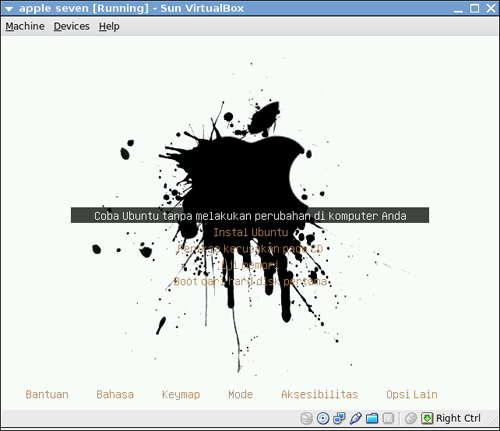
Ini Pilihan live CD nya..
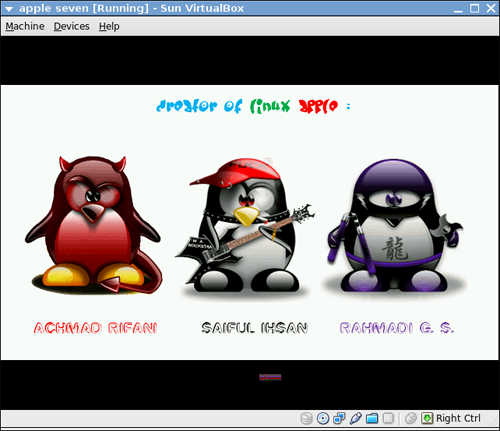
Nah kalau ini boot screennya..

Nah ini tampilannyaa..
Bagus yaaa... walau sedikit abnormal, wkwkwkwkw (narsizz mode : on)..
Capek sih bikinnya.. tapi puas liat hasilnya baguss...
Punya teman-teman yang lain pun bagus-bagus juga lhooo...
Itu aja deh dulu, tengkyuu...
Keep Spirit on Learning, (Biar bisa bikin Ubuntu Custom yang bagus^^..)
Untuk cara menginstall Ubuntu ataupun yang hal-hal lainnya tentu tidak usah saya jelaskan disini yah, karena pasti udah banyak bertebaran tutorialnya di dunia maya, tanyakanlah dengan mbah google yaa, jangan malas^^..
Pertama-tama, ada beberapa hal yang perlu kita ketahui tentang reconstructor ..
Remastering dilakukan dengan reconstructor CD Creator yang diperuntukan untuk ubuntu, digunakan untuk desktop(live), Alternate(install), atau server yang selanjutnya dilanjutkan dengan mengkostumisasinya. Reconstructor sendiri dibuat dengan bahasa phyton dan berlisensi dibawah GNU, General Public License (GPL).
Remastering dilakukan dengan reconstructor CD Creator yang diperuntukan untuk ubuntu, digunakan untuk desktop(live), Alternate(install), atau server yang selanjutnya dilanjutkan dengan mengkostumisasinya. Reconstructor sendiri dibuat dengan bahasa phyton dan berlisensi dibawah GNU, General Public License (GPL).
Mengapa kita mereconstructor OS Ubuntu atau Xubuntu, dan bukan yang OS yang lainnya? Hal ini dikarenakan ubuntu/xubuntu menggunakan desktop berbasis GTK dan menggunakan display manager yang sama (GDM), maka pengguna dapat banyak mendapat keuntungan dari reconstructor dengan meremaster Ubuntu/Live CD/Install CD saja, sehingga banyak kostumisasi yang dapat dilakukan.
Nah, sekarang untuk permulaan kita belajar nginstall reconstructornya dulu yaa..
TAHAP MENGINSTALL
Download terlebih dahulu reconstructor (sebaiknya sih versi terbaru..) yang mau dipake buat meremaster ubuntunya, bisa dari situs resminya, bisa juga dengan menjalankan perintah 'Sudo dpkg –i path/reconstructor-xx.deb' melalui Terminal (tanpa tanda kutip ya..)
Nah kalau udah diinstall, reconstructor akan membuka sebuah terminal. Selanjutnya reconstructor akan mengecek keberadaan paket-paket dan tool serta modul-modul yang terinstal di sistem. Perlu dipastikan bahwa paket-paket tersebut selanjutnya telah lengkap terinstal di komputer/system.
Kalau sudah terinstall, baru sekarang kita mulai kustomisasi Ubuntunya..
TAHAP KOSTUMISASI
1. Jalankan Reconstructor dengan mengaksesnya melalui 'system' → 'reconstructor'
2. Mengiputkan username dan password nama user yang digunakan.
3. Mencentang pilihan pembuatan yaitu Live CD.
4. Selanjutnya menentukan letak working direktori kerja, centang semua pilihan yang ada, dan berikutnya menentukan di mana file ubuntu desktop .iso berada. Beberapa saat setelah NEXT button ditekan program akan meload data.
- Root untuk mengkopi file system.squashfs atau live system
- Initrd untuk mengkompilasi initrd yang baru
- Remaster untuk meletakkan file-file kopian dari CD yang akan dikompilasi menjadi ISO
5. Berikut hal-hal yang dilakukan dalam proses kustomisasi :
a). Boot Screen
- Live CD Splash berfungsi sebagai splash screen (background) untuk live CD saat menu pilihan live CD ditampilkan. Kami mengisinya dengan sebuah file gambar bertipe *.pcx . File *.pcx ini didapatkan dengan cara mengkonversi sebuah file gambar bertipe *.jpg menjadi file gambar bertipe *.pcx dengan bantuan software grafis GIMP.
- Live CD Text Color adalah warna teks yang digunakan pada menu pilihan Live CD.
- Usplash Filename adalah nama/link untuk file usplash (bootsplash untuk ubuntu). Jika kita tidak mempunyainya, maka kita dapat meng-generate file usplash berrtipe file *.so tersebut dari file gambar bertipe *.png. Ketentuan file *.png yang dapat digunakan sebagai usplash dapat dilihat pada keterangan yang terdapat pada reconstructor. Jika tidak sesuai dengan ketentuan, maka boot splash akan berwarna hitam.
b). Gnome
Ada beberapa theme serta pilihan kostuminisasi yang tersedia, dan bila belum ada yang cocok dapat di download sendiri.
- Login
1.GDM Theme adalah tema GDM yang akan digunakan pada ubuntu yang akan kita customize. Terdapat 3 pilihan untuk mengaktifkan atau tidak opsi sounds, root login, dan XDMCP dari tema tersebut. Jika tidak dicentang maka pilihan default yang akan digunakan.
2.Tema GDM ini kami menggunakan file Mac4Lin_GDM_v0.4.tar.gz. Tema ini akan membuat tema GDM ubuntu custom ini menyerupai tampilan MAC OS X.
3.Splash Screen digunakan sebagai splashscreen pada login gnome.
4.Background color adalah warna latar belakang pada gnome.
- Desktop
1.Wallpaper digunakan sebagai tempat untuk memilih wallpaper pada ubuntu yang kita customize.
2.Application Font yaitu font yang digunakan dalam aplikasi.
3.Document Font yaitu font yang digunakan untuk dokumen.
4.Desktop Font yaitu font yang digunakan untuk tampilan pada desktop.
5.Title Bar Font yaitu font yang digunakan sebagai judul pada bagian atas window yg terbuka.
6.Fixed Font yaitu font yang digunakan sebagai font tetap yang terpasang pada ubuntu tersebut.
- Theme
1.Theme adalah tempat untuk memasukkan theme yang akan digunakan sebagai tema pada ubuntu yang di customize. Misalnya seperti pada contoh screenshot yang terlihat, saya menggunakan thema Mint-Leopard-GTK 1.2.tar.gz. Tampilan tema ini akan membuat ubuntu ini memiliki tema tampilan menyerupai Mac OS X Leopard.
2.Window Borders digunakan sebagai pinggirannya diambil dari tema sama dengan tema yg terinstall diatas.
3.Icons yaitu icon yang digunakan pada ubuntu ini. Saya juga meggunakan icon Mac4Lin_Icons_Part2_v0.4.tar.gz icon mac os x leopard juga.
c). Apt
Pada bagian Apt ini kita dapat memasukan apt-repositori untuk ubuntu kita, yang mana berisi alamat server tempat kita mengupdate / mendownload aplikasi. Repositori ini dapat kita ganti dengan server yang lebih dekat dengan wilayah kita sehingga update atau download aplikasi yang terdaftar direpositori dapat dilakukan lebih cepat. Sebagai contoh untuk wilayah indonesia kita dapat menggunakan repositori dari berbagai server, seperti dari server kambing.ui, itb, vslm, telkom, dan lain-lain. Pada Tab Apt, Apply dan selanjutnya klik Next.
d). Optimization
Optimization ini digunakan untuk mengoptimisasi sistem ubuntu kita secara lebih mendalam. Pada Tab optimization mencentang optimize shutdown apply dan selanjutnya ke tab berikutnya.
e). Live CD
Pada bagian ini kita dapat memasukkan informasi user dan hostname untuk Live CD. Untuk ubuntu yang akan disebarkan kepada umum, direkomendasikan untuk mengosongkan bagian ini. Pada bagian ini kita juga dapat mengupdate kernel dari Live CD-nya.
Pada tab live CD, masukkan username dan full username, password dapat disertakan atau bisa juga tidak. Pada pilihan ini digunakan dengan tanpa menggunakan password. Memasukkan juga Hosname yang nantinya akan tambil di bar kanan atas desktop.
f). Module
Pada bagian ini kita dapat menginstall aplikasi menggunakan modul yang dapat di download dari website resmi reconstructor. Sebagai contoh jika Modul sebuah aplikasi dipilih maka reconstructor akan mendownload dan memasang aplikasi tersebut secara otomatis. Untuk memasang aplikasi pada ubuntu apple kami lebih suka menggunakan terminal karena beberapa modul yang terdapat di situs reconstrucor tersebut belum dibuat untuk update dengan aplikasi pada ubuntu versi intrepid(sampai pada saat tulisan ini dibuat).
Terminal (simbolnya adalah terminal berwarna hijau pada pojok kiri bawah reconstructor) pada reconstructor dgunakan Untuk mendownload dan menginstall aplikasi.
ChrootX (ChrotXephyr) (simbolnya adalah terminal berwarna merah pada pojok kiri bawah reconstructor) digunakan untuk mengkustomisasi tampilan ubuntu custom secara lebih lanjut dangan tampilan GUI (graphical user interface). Untuk reconstructor, fitur ini tergolong baru dan masih bersifat eksperimental. Kami saat mengkustomisasi ubuntu kami pun menggunakan fitur chrootX ini. Dalam penggunaannya kami sempat menemui beberapa bug yang cukup fatal bagi sistem ubuntu kami. Tiga kali ubuntu yang kami gunakan crash dan mengakibatkan rusaknya sistem gnome display manager pada OS ubuntu yang kami gunakan. Hal ini mengakibatkan sistem operasi kami hanya dapat dilihat dari modus teks dan membuat kami tidak dapat login masuk ke dalam sistem ubuntu.
Jika aplikasi yang diinginkan telah terinstal dan kustomisasi telah selesai dilakukan, maka ubuntu siap untuk di build. Tekan next setelah menekan apply, centang pilihan yang tersedia, tentukan nama file iso serta deskripsi dari ubuntu yang akan di build. Setelah semuanya siap tekan next lalu akan muncul jendela konfirmasi untuk membuild live cd, tekan yes dan proses build akan dimulai. Tunggu sampai build selesai lalu burn ke CD/DVD .
Nih contoh screenshot Ubuntu yang telah saya dan teman-teman remaster untuk Tugas Besar mata kuliah Sistem Operasi kemaren :
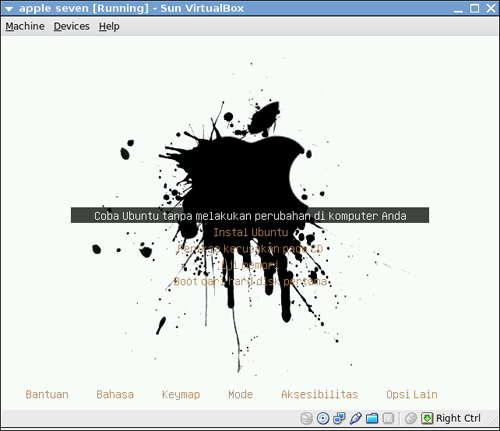
Ini Pilihan live CD nya..
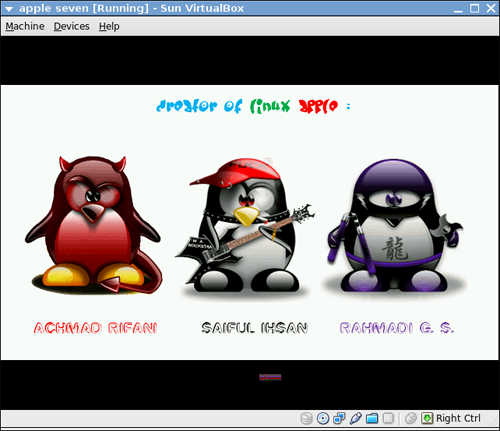
Nah kalau ini boot screennya..

Nah ini tampilannyaa..
Bagus yaaa... walau sedikit abnormal, wkwkwkwkw (narsizz mode : on)..
Capek sih bikinnya.. tapi puas liat hasilnya baguss...
Punya teman-teman yang lain pun bagus-bagus juga lhooo...
Itu aja deh dulu, tengkyuu...
Keep Spirit on Learning, (Biar bisa bikin Ubuntu Custom yang bagus^^..)



Posting Komentar